Comment corriger « Erreur pour le propriétaire du site : domaine invalide pour la clé du site » ? (7 méthodes)
Publié: 2023-09-02Une belle journée peut se transformer en désastre lorsque vous essayez de vous connecter à votre tableau de bord WordPress mais que vous rencontrez un message d'erreur : « Erreur pour le propriétaire du site : domaine invalide pour la clé du site. »
Au lieu d'entrer, vous recevez un message d'erreur frustrant : « Erreur pour le propriétaire du site : domaine non valide pour la clé du site. » C'est comme se heurter à un barrage routier, et tout administrateur de site Web se sentirait assez ennuyé de ne pas pouvoir accéder au panneau d'administration ou au tableau de bord de son site Web.
Pour aggraver les choses, la frustration monte d'un cran lorsque vous n'avez aucune idée de ce problème « erreur pour le propriétaire du site : domaine invalide pour la clé du site » et de ce qu'il faut faire ensuite pour y remédier.
Mais vous n'avez pas à vous inquiéter. Dans cet article, nous expliquerons tout sur cette erreur au propriétaire du site : erreur de domaine invalide pour la clé de site, comme ce que cela signifie, quelles en sont les causes et comment vous pouvez y remédier de manière très complète. chemin. Il vous suffit d'avoir un peu de patience et de continuer à lire cet article jusqu'à la fin pour apprendre différentes méthodes de dépannage. Commençons.
Qu'est-ce que « Erreur pour le propriétaire du site : domaine invalide pour la clé du site » ?
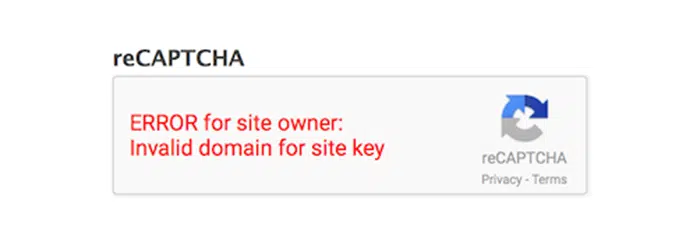
L'erreur « Erreur pour le propriétaire du site : domaine invalide pour la clé du site » indique que vous avez peut-être oublié de mettre à jour la clé du site et la clé secrète dans le plugin de connexion ReCaptcha ou que vous ne spécifiez pas le bon domaine sur la page Google Recaptcha. Cela se produit souvent lorsque vous déplacez votre site Web vers une nouvelle adresse Web ou que vous en faites une copie sur un autre domaine.
Pour cette raison, l'accès au nouveau domaine peut être difficile, et c'est pourquoi vous voyez l'erreur « Erreur pour le propriétaire du site : domaine non valide pour la clé du site ».
Lire : Comment activer WordPress Captcha sur votre site WordPress
Quelles sont les causes de l'erreur « Erreur pour le propriétaire du site : domaine invalide pour la clé du site » ?
- Incompatibilité de clé : L'une des raisons les plus courantes pour lesquelles l'erreur « Erreur pour le propriétaire du site : domaine non valide pour la clé du site » est rencontrée est lorsqu'il y a une confusion ou un désalignement entre deux clés de sécurité importantes : la clé du site et la clé secrète. Ces clés fonctionnent ensemble pour garantir que les interactions sur le site Web sont sécurisées et authentiques. Lorsqu'un site Web subit des modifications, comme le déplacement vers un nouvel emplacement ou la réalisation de mises à jour, il est crucial de mettre à jour ces clés pour qu'elles correspondent aux nouveaux paramètres. Si cette mise à jour n'est pas effectuée correctement, un message d'erreur peut apparaître. En gros, c'est comme utiliser la mauvaise clé pour déverrouiller une porte : cela ne fonctionnera tout simplement pas !
- Mauvaise configuration du domaine : Imaginez si on vous donnait des instructions pour vous rendre à un groupe, mais qu'à votre arrivée, vous vous retrouviez à un endroit différent. De même, l'erreur « Domaine invalide pour la clé du site » peut se produire lorsque le domaine spécifié sur la page des paramètres reCAPTCHA ne correspond pas à l'adresse Web réelle du site Web. Cette différence peut se produire lorsqu'un site Web est déplacé vers un nouveau domaine (adresse Web) ou lorsqu'un duplicata du site est créé sur un domaine différent. Tout comme vous avez besoin de la bonne adresse pour atteindre le bon endroit, le site Web a besoin des bonnes informations de domaine pour fonctionner correctement.
- Mise en œuvre incomplète : pensez à un puzzle où il manque quelques pièces : il est incomplet et ne s'assemble pas tout à fait. De même, si la fonctionnalité de sécurité reCAPTCHA n'est pas entièrement intégrée au code d'un site Web, elle peut déclencher l'erreur « Domaine invalide pour la clé du site ». Cette implémentation incomplète signifie que la barrière de protection du site Web n'est pas correctement mise en place, ce qui permet l'apparition du message d'erreur. C'est comme essayer de verrouiller une porte sans tourner la clé jusqu'au bout : la sécurité n'est pas complètement activée.
Comment corriger l'erreur « Erreur pour le propriétaire du site : domaine invalide pour la clé du site » ?
Vous savez maintenant ce que signifie réellement l'erreur « Erreur pour le propriétaire du site : domaine invalide pour la clé du site » et quelles en sont les causes potentielles. Explorons quelques méthodes de dépannage efficaces que vous pouvez essayer pour résoudre facilement ce problème.
- Ajoutez le nom de domaine correct à la clé du site
- Réinstallez le plugin reCAPTCHA et ajoutez votre domaine
- Essayez la clé ReCaptcha V2
- Supprimer ou désactiver Google Captcha
- Confirmez le nom de domaine
- Révoquer la validation du nom de domaine Vérifier l'origine de la solution reCAPTCHA
- Contactez le support
1. Ajoutez le nom de domaine correct à la clé du site
La première méthode que vous pouvez essayer pour corriger l'erreur « Erreur pour le propriétaire du site : domaine non valide pour la clé du site » consiste à vous assurer que vous avez ajouté le nom de domaine correct à la clé du site. Pour ce faire, suivez les étapes ci-dessous :
Visitez la page https://www.google.com/recaptcha/admin et connectez-vous à votre compte Google.
Sélectionnez maintenant la clé de site appropriée dans la liste déroulante.
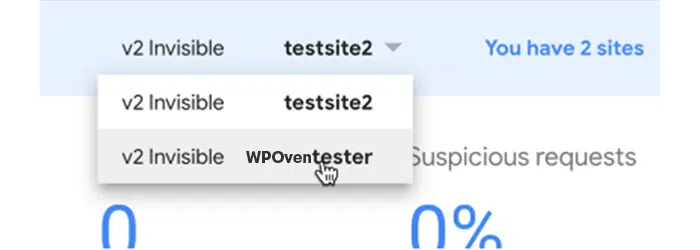
Cliquez sur « Paramètres » et dans la section « Domaines », saisissez le nom de domaine correct.
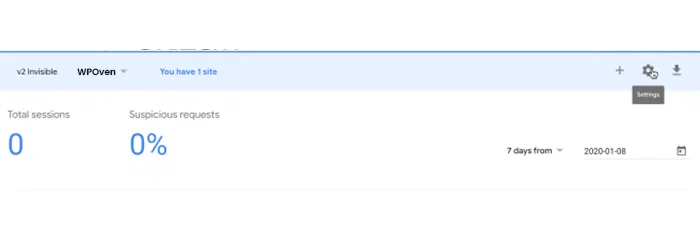
Cependant, si vous découvrez que le nom de domaine a été mal saisi, vous devez le supprimer ou le remplacer par le bon.
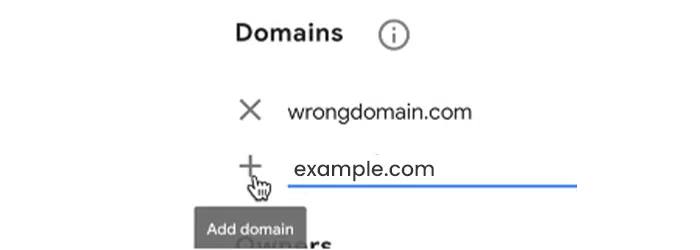
2. Réinstallez le plugin reCAPTCHA et ajoutez votre domaine
Si vous utilisez un plugin reCaptcha tel que Login No Captcha reCAPTCHA, vous pouvez le réinstaller et réessayer d'ajouter votre domaine.
Si vous ne parvenez pas à accéder à votre tableau de bord WordPress en raison de l'erreur « Erreur pour le propriétaire du site : domaine invalide pour la clé du site », vous devez suivre ces étapes pour apporter les modifications.
1. Accédez à votre cPanel et ouvrez le gestionnaire de fichiers.
2. Ouvrez maintenant le dossier Public_html suivi du dossier wp_content.
3. Accédez au dossier plugins et localisez le dossier login-recaptc.
4. Choisissez tous les fichiers dans le dossier Login-recaptc et supprimez-les.
5. Vérifiez la page de connexion WP pour confirmer si l'erreur a été résolue.
Vous avez supprimé avec succès le plugin reCAPTCHA précédemment installé, ce qui aurait dû résoudre l'erreur. Vous devriez maintenant pouvoir accéder également à votre tableau de bord WordPress.
Vous pouvez désormais facilement réinstaller le plugin Login No Captcha reCAPTCHA comme n'importe quel plugin WordPress du répertoire WordPress et ajouter le nouveau domaine. Cela aidera votre site Web à être protégé contre les attaques par force brute et autres tentatives de piratage.
Après avoir installé avec succès le plugin Login No Captcha reCaptcha , vous devez le configurer correctement.
1. Accédez à l'option Paramètres de votre tableau de bord WordPress et cliquez sur Connexion NoCaptcha.
2. Cliquez maintenant sur le lien « Cliquez ici » pour créer ou afficher des clés pour Google No Captcha.
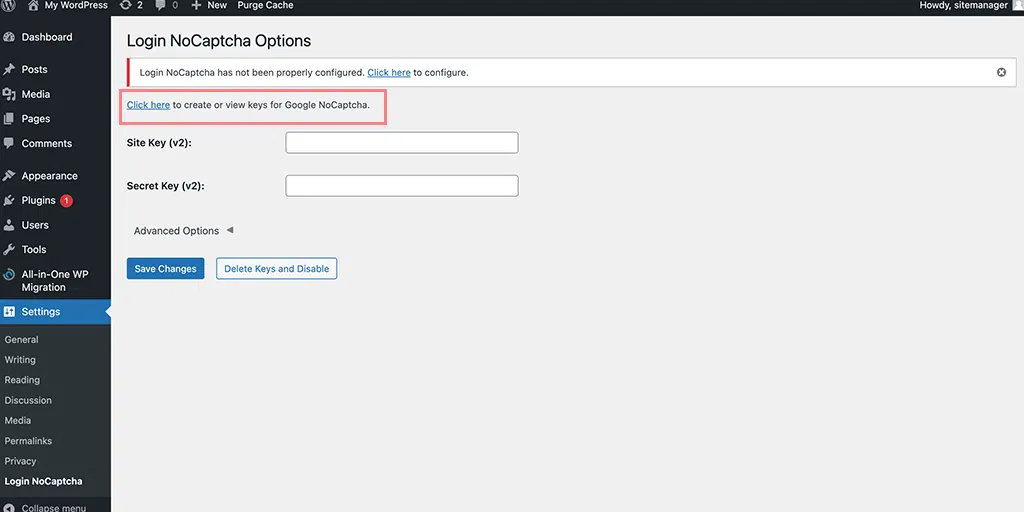
3. Le lien vous redirigera vers la page Google reCaptcha où vous devrez remplir le formulaire, y compris votre nom de domaine et le type de reCaptcha.
4. Après cela, vous aurez votre clé de site et votre clé de sécurité.
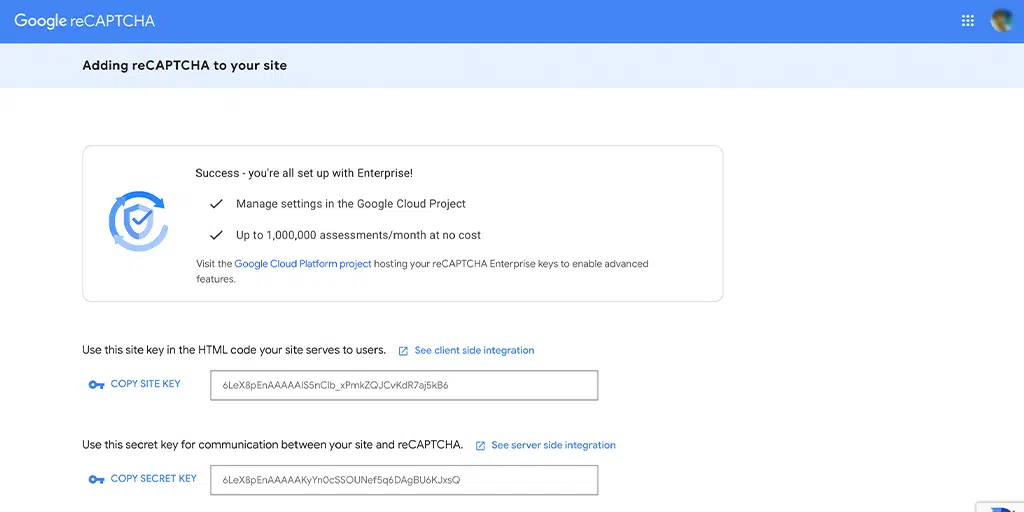
5. Prenez note ou copiez ces clés et saisissez-les dans la page des paramètres du plugin, puis cliquez sur le bouton « Enregistrer les modifications » pour enregistrer vos paramètres.
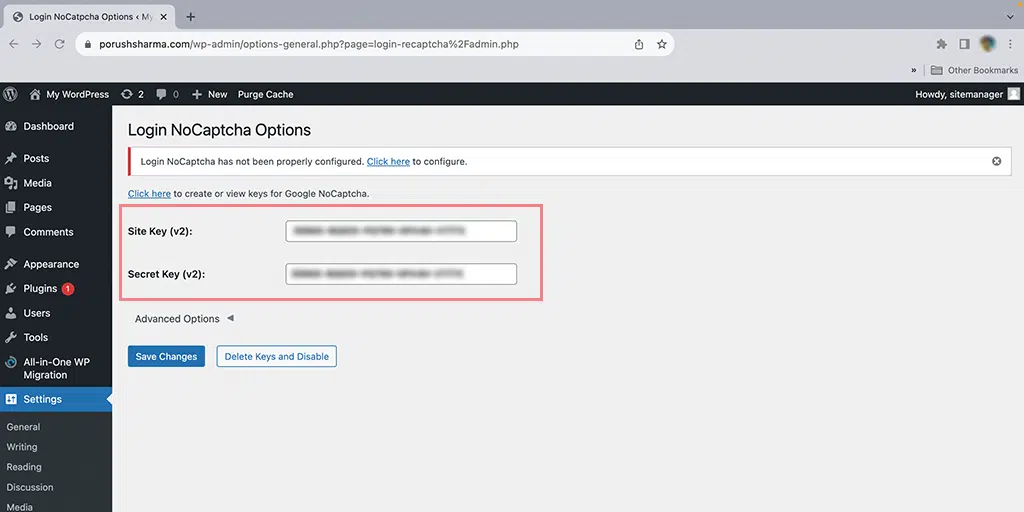
Vous pourrez désormais résoudre avec succès l'erreur « Erreur du propriétaire du site : domaine non valide pour la clé du site » ainsi que réimplémenter le protocole de sécurité Google Recpatcha pour sécuriser votre site Web.

3. Essayez la clé ReCaptcha V2
Vous serez peut-être surpris d'apprendre que de nombreuses applications Web ne prennent pas encore en charge les clés V3. Par conséquent, vous pourriez rencontrer un message d'erreur indiquant « Erreur pour le propriétaire du site : domaine non valide pour la clé du site ». Pour résoudre ce problème, vous pouvez essayer d'utiliser une version inférieure des clés, en particulier la clé ReCaptcha V2.
1. Ouvrez votre tableau de bord WordPress
2. Recherchez et cliquez sur « Formulaire de contact 7 », puis accédez à « Intégrations ». Ici, vous devez supprimer les clés API.
3. Maintenant, allez dans « Plugins » et choisissez « Ajouter un nouveau ».
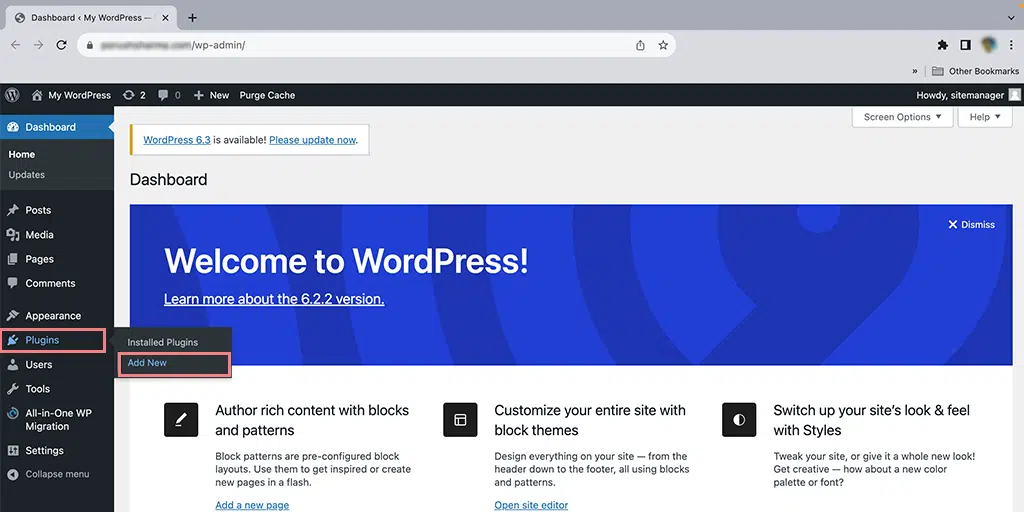
4. Recherchez le plugin « Invisible reCaptcha for WordPress » et installez-le. Une fois installé, assurez-vous de l'activer.
5. Vous devrez accéder à votre compte administrateur ReCaptcha. Recherchez un choix appelé « ReCaptcha v2 (Invisible) ». C'est ici que vous pouvez créer de nouvelles clés – elles sont comme des mots de passe. Remplissez un formulaire et vous obtiendrez une clé de site et une clé secrète. Pensez à les copier.
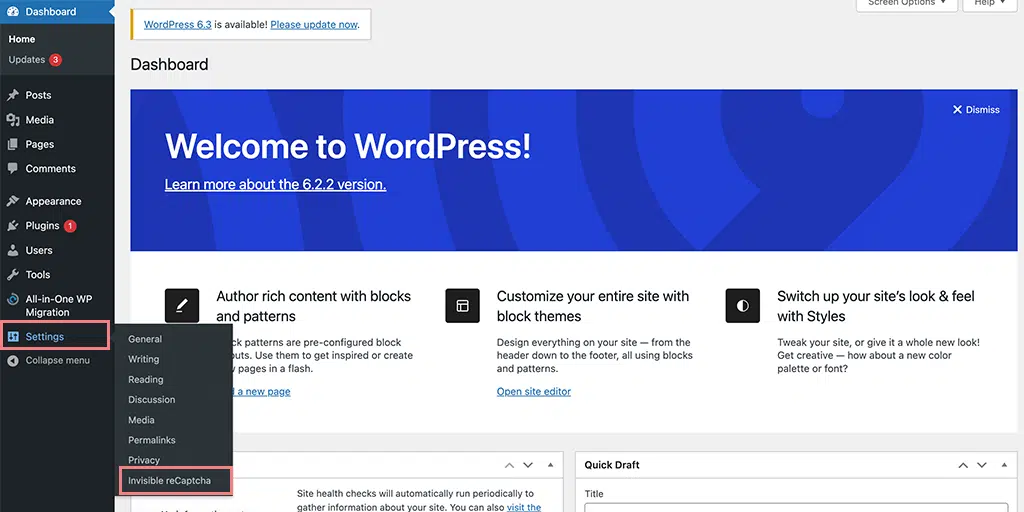
6. Prenez la clé de site que vous avez copiée et revenez à votre tableau de bord WordPress. Cliquez sur « Paramètres » et recherchez « Invisible reCaptcha ». Maintenant, collez cette clé de site au bon endroit.
7. N'oubliez pas la clé secrète ! Revenez à l'endroit où vous l'avez copié et collez-le à l'endroit qui le demande.
8. Retournez à la zone « Paramètres » de votre tableau de bord WordPress. Cliquez à nouveau sur « Invisible reCaptcha », et cette fois, placez le site et les clés secrètes à leur place.
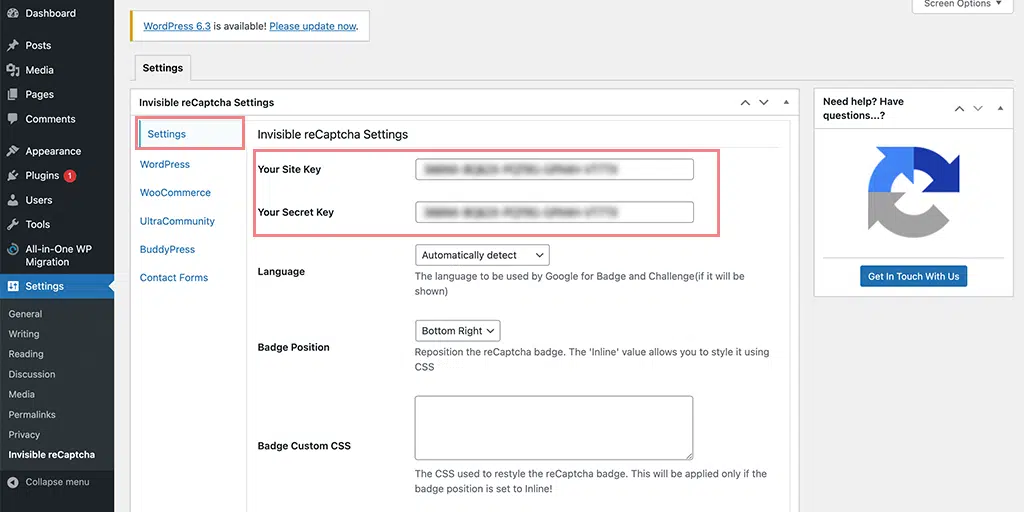
9. Il est temps de s’assurer que tout colle. Cliquez sur « Enregistrer les modifications » pour conserver tous les nouveaux paramètres que vous venez d'ajouter.
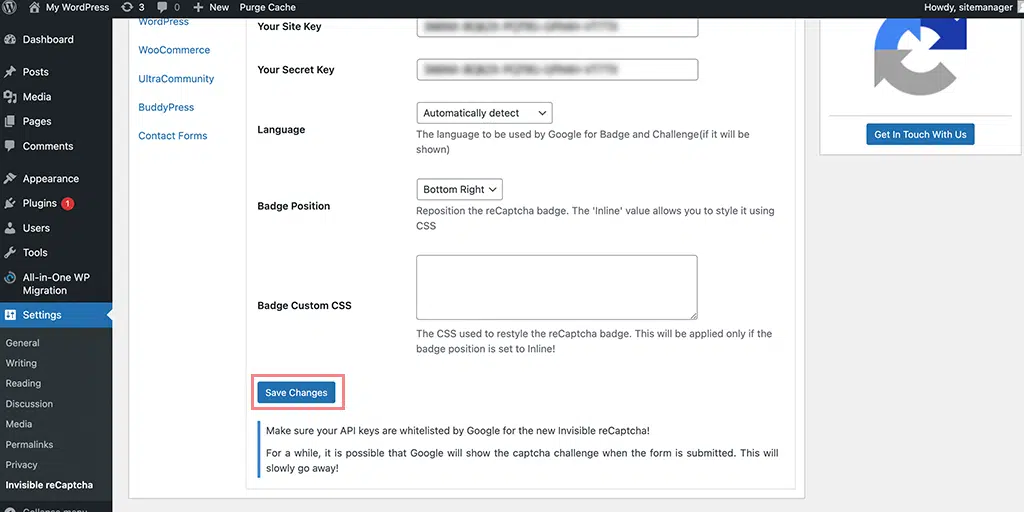
10. Rendez-vous dans la section « Formulaires de contact ».
11. Il y a une case que vous devez cocher : elle indique « Activer la protection pour le formulaire de contact 7 ». Assurez-vous que c'est vérifié.
12. Maintenant, un dernier clic – appuyez sur « Enregistrer les modifications » pour terminer.
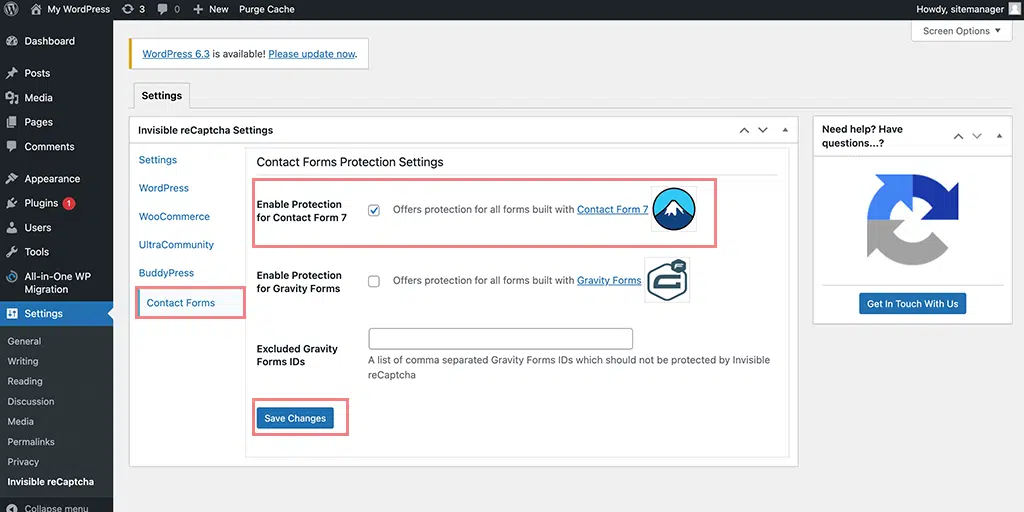
4. Supprimez ou désactivez Google Captcha
Cette méthode n'est applicable que lorsque vous ne parvenez pas à accéder à votre compte Google Recaptcha.
Remarque : Dans cette méthode, nous allons exécuter une requête sur la base de données. Vous devez donc effectuer une sauvegarde complète de la base de données avant d'exécuter la requête.
Désormais, pour supprimer ou désactiver Google Captcha de votre site Web, vous pouvez utiliser n'importe quel gestionnaire de base de données de votre choix, tel que phpMyAdmin ou la ligne de commande.
Dans cette méthode de dépannage particulière, nous allons utiliser phpMyAdmin.
1. Choisissez ou sélectionnez n'importe quelle base de données WPOven en cliquant sur le nom, situé à gauche du panneau de navigation, comme indiqué dans l'image.
2. Cliquez maintenant sur l'onglet MySQL comme indiqué dans l'image ci-dessous.
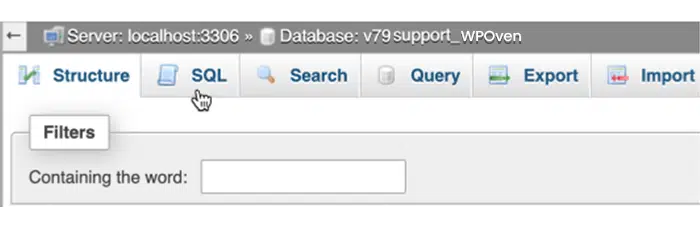
3. Copiez la requête donnée ci-dessous et collez-la dans la zone Exécuter la requête SQL, puis appuyez sur le bouton « Go ».
UPDATE tblconfiguration SET value = ''WHERE setting = 'CaptchaSetting';
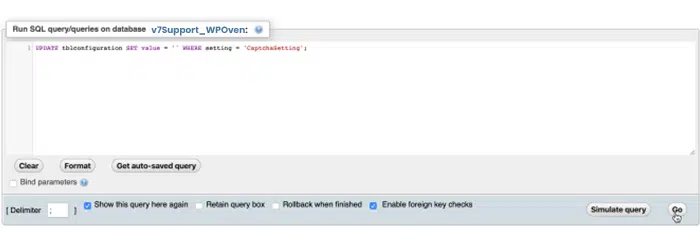
4. Un message de réussite apparaîtra, ce qui signifie que CAPTCHA est désactivé et que vous vous reconnectez maintenant à la zone d'administration WHMCS pour configurer une nouvelle clé reCAPTCHA.
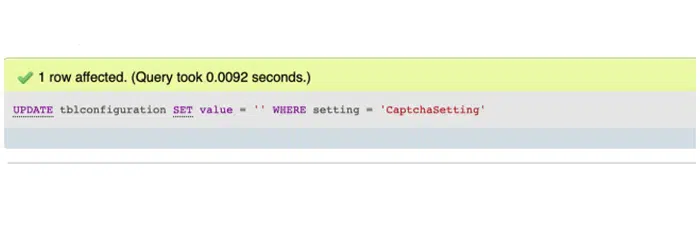
5. Confirmez le nom de domaine
Dans cette méthode, vous devez vérifier votre nom de domaine et confirmer qu'il est correct et qu'il existe. Il doit correspondre au domaine enregistré dans reCAPTCHA et doit également être inclus sur la page Google reCAPTCHA.
Vous pouvez vérifier en suivant ces étapes.
1. Accédez à votre tableau de bord WordPress > Plugins et cliquez sur Paramètres sous les options WP-ReCaptcha .
2. Fournissez la clé du site et la clé de sécurité que vous avez enregistrées.
3. Cliquez sur le bouton « Enregistrer ReCaptcha » pour enregistrer les modifications.
6. Révoquer la validation du nom de domaine Vérifiez l'origine de la solution reCAPTCHA
- Visitez cette adresse Web : https://www.google.com/recaptcha/admin
- Recherchez et cliquez sur le domaine lié à votre site Web.
- Faites défiler vers le bas et localisez les paramètres clés en bas.
- Désactivez l'option qui dit quelque chose comme « Vérifier l'origine de la solution reCAPTCHA pour la validation du nom de domaine ».
- N'oubliez pas de sauvegarder vos modifications ! Cliquez simplement sur le bouton « Enregistrer ».
- Après cela, votre captcha devrait commencer à fonctionner comme prévu.
7. Contacter l'assistance
Si aucune des méthodes de dépannage mentionnées ci-dessus pour le problème « Erreur pour le propriétaire du site : domaine invalide pour la clé du site » ne fonctionne, votre dernière option consiste à contacter l'équipe d'assistance de votre fournisseur d'hébergement Web et à lui demander son aide.
Conclusion
Dans l'article ci-dessus, nous avons couvert tous les aspects du problème « Erreur du propriétaire du site : domaine non valide pour la clé du site ». Cela inclut sa signification, ses causes et les 7 principales méthodes de dépannage pour le résoudre.
Si nous avons oublié des points importants ou si vous souhaitez apporter votre point de vue, veuillez les partager dans la section commentaires ci-dessous.
Questions fréquemment posées
Comment puis-je corriger un domaine invalide pour la clé du site ?
La méthode la plus efficace pour corriger une erreur de domaine non valide pour la clé de site est la suivante :
Accédez à l'adresse https://www.google.com/recaptcha/admin et connectez-vous à votre compte Google. Sélectionnez la bonne clé de site dans la liste déroulante > Cliquez sur Paramètres et ajoutez le nom de domaine correct dans la « Section Domaines ».
Que signifie une clé de site invalide ?
Une « clé de site invalide » fait référence à un code alphanumérique incorrect ou non reconnu qui est utilisé pour identifier et vérifier l'authenticité d'un site Web dans certains systèmes en ligne, tels que des mesures de sécurité telles que CAPTCHA ou reCAPTCHA. Cette erreur se produit lorsque la clé de site fournie ne correspond pas à la clé attendue pour le domaine spécifique, entraînant un échec d'authentification et des problèmes d'accès potentiels.
Qu'est-ce qu'une erreur pour le propriétaire du site : domaine invalide pour la clé du site ?
L'erreur « Erreur pour le propriétaire du site : domaine invalide pour la clé du site » indique que vous avez peut-être oublié de mettre à jour la clé du site et la clé secrète dans le plugin de connexion ReCaptcha ou que vous ne spécifiez pas le bon domaine sur la page Google Recaptcha. Cela se produit souvent lorsque vous déplacez votre site Web vers une nouvelle adresse Web ou que vous en faites une copie sur un autre domaine.

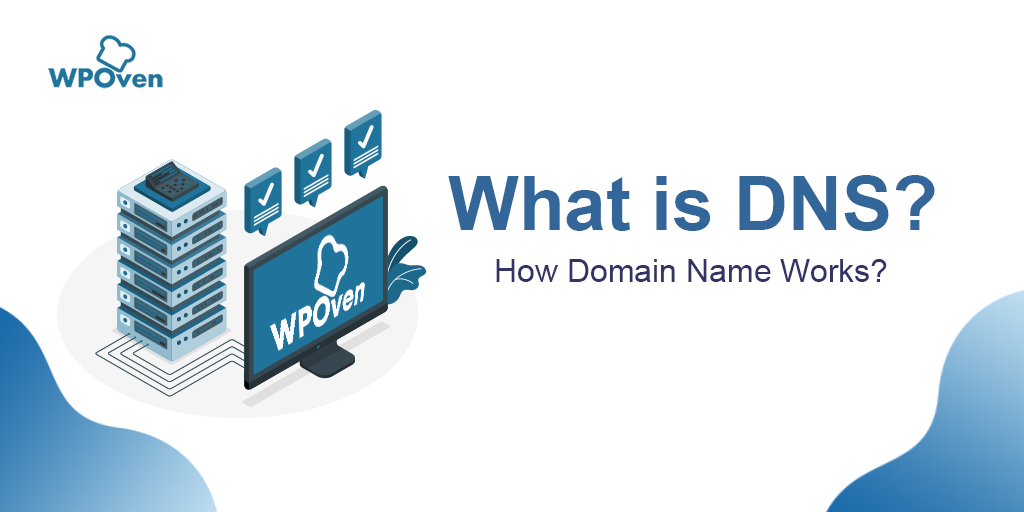

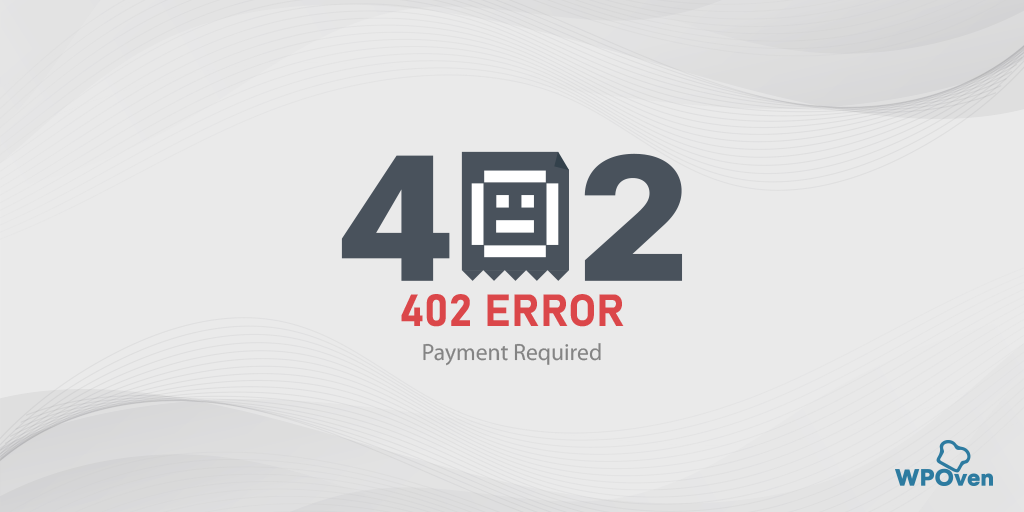
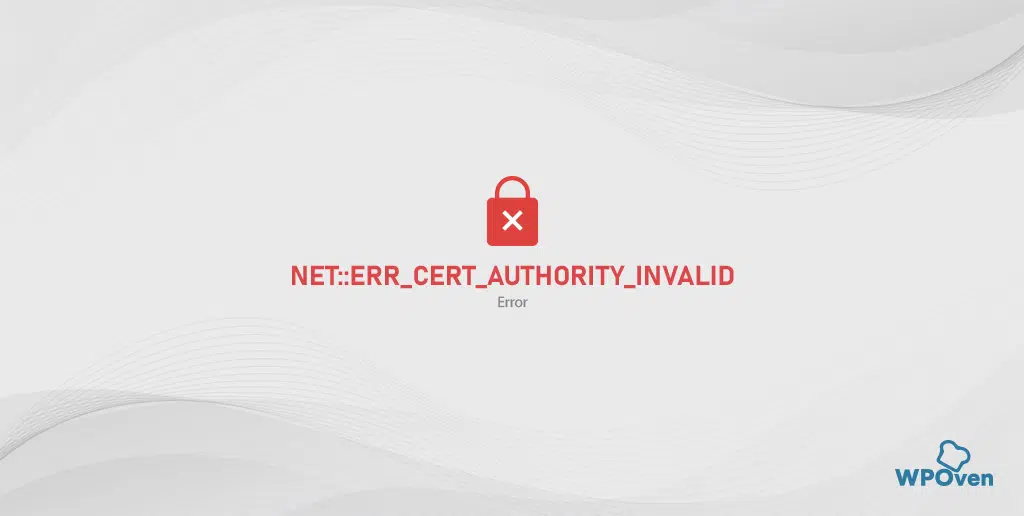
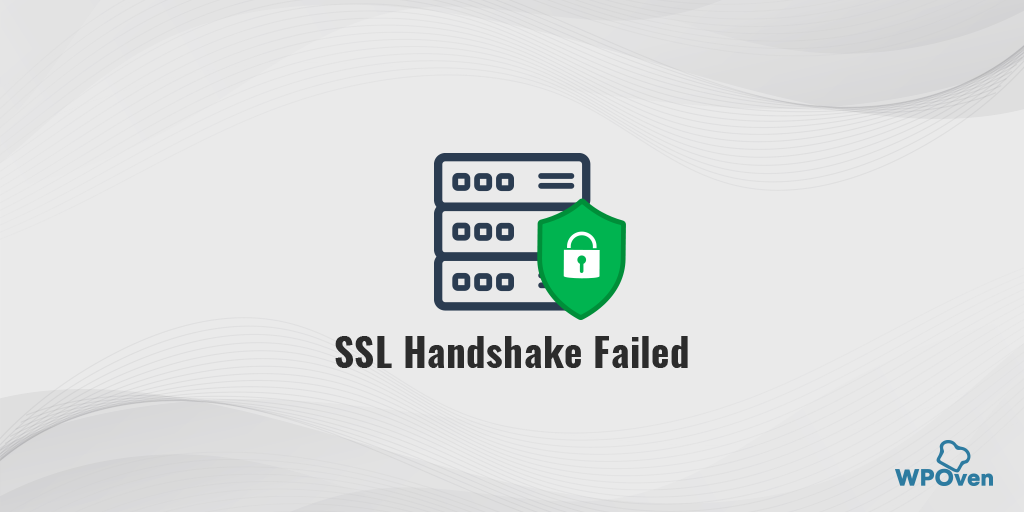
![Comment corriger l’erreur 400 Bad Request dans Google Chrome ? [8 façons] How to Fix 400 Bad Request Error in Google Chrome? [8 Ways]](/uploads/article/50987/LS1lOrQARv4osYcH.png)